Thực hiện việc nén và giải nén (vào một thư mục khác) có mật khẩu với một số tệp/ thư mục trên máy tính của em bằng phần mềm 7-Zip:
Bước 1. Tải và cài đặt phần mềm 7-Zip từ trang 7-zip.org/download.html.
Bước 2. Sau khi cài đặt xong, tìm tập/thư mục muốn nén. Nháy nút phải chuột vào tập/thư mục đó và chọn “7-Zip” trong bảng chọn xuất hiện. Chọn "Thêm vào tệp nén Add to archive” để mở cửa sổ Thêm vào tệp nén (Hình 9.16).
Trong cửa sổ Thêm vào tệp nén, có thể đặt tên cho tập nén trong mục “Tệp nén/ Archive”, chọn định dạng nén và mức độ nén trong mục “Mức độ nén/Compression” và thêm mật khẩu bảo vệ tập nén trong mục “Mã hoá/Encryption” (nếu cần). Sau đó, nháy chuột chọn Đồng ý/OK để bắt đầu quá trình nén.
Bước 3. Sau khi hoàn tất, tệp nén sẽ được tạo ra. Có thể trích xuất nội dung của tệp nén bằng cách nháy nút phải chuột vào tệp nén và chọn 7-Zip. Sau đó có thể giải nén tệp tin vào thư mục lựa chọn. Nếu tệp nén được bảo vệ bằng mật khẩu, cần nhập mật khẩu khi giải nén.
Trang chủ
Giải bài tập Online
Đấu trường tri thức
Dịch thuật
Flashcard - Học & Chơi
Cộng đồng
Trắc nghiệm tri thức
Khảo sát ý kiến
Hỏi đáp tổng hợp
Đố vui
Đuổi hình bắt chữ
Quà tặng và trang trí
Truyện
Thơ văn danh ngôn
Xem lịch
Ca dao tục ngữ
Xem ảnh
Bản tin hướng nghiệp
Chia sẻ hàng ngày
Bảng xếp hạng
Bảng Huy hiệu
LIVE trực tuyến
Đề thi, kiểm tra, tài liệu học tập





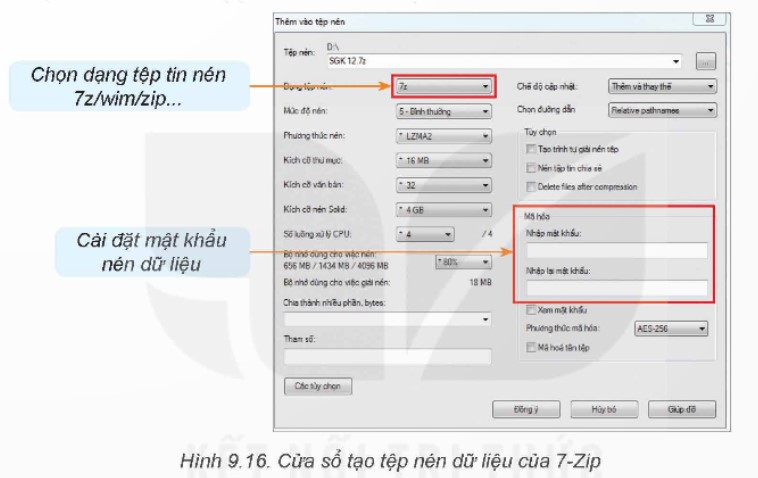


 Trả lời nhanh trong
Trả lời nhanh trong 



 Xem thêm
Xem thêm  Thưởng th.12.2024
Thưởng th.12.2024 Bảng xếp hạng
Bảng xếp hạng